Când salvați un fișier, în special într-un dosar alte dosare atunci când calea completă include mai multe delimitatori „\“, de multe ori lipsa un buton, care va deschide instantaneu dosarul. Din păcate, fereastra de dialog Windows standard este posibil pentru a deschide rapid doar Desktop, My Documents, și alte câteva obiecte minore. Adăugați un dosar ca standard înseamnă imposibil. Ea ne ajută un utilitar mic freeware numit FileBox extender. Ea adaugă câteva butoane, îmbunătățește în mod semnificativ capacitatea noastră. În primul rând, acesta este meniul drop-down buton cu o listă cu dosarele cele mai frecvent utilizate. Selectarea unui link vă permite să deschideți rapid conținutul unui dosar în aceeași fereastră.
După instalarea și rularea FileBox extender deschide fereastra de setări ale programului.
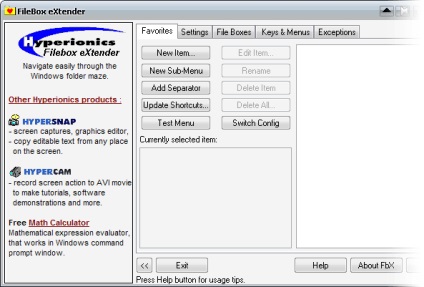
Fila Favorite conține instrumente pentru a crea propriul meniu de link-uri favorite în dosare. Pentru a adăuga un element nou meniu, apăsăm butonul [Articol nou] în noua fereastră, selectați dosarul. În descrierea elementelor, introduceți o scurtă descriere text a directorului selectat. Trebuie remarcat faptul că FileBox extender oferă oportunități pentru crearea de meniuri complete, delimitate (Adaugă separator) și submeniul (nou sub-meniu).
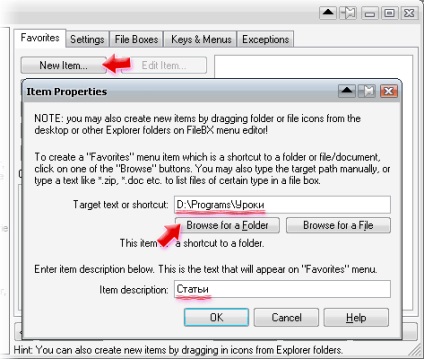
Panoul din dreapta afișează structura meniului de utilizator. Butonul [Test Menu] este conceput pentru a testa rapid meniul fără a părăsi fereastra de setări.
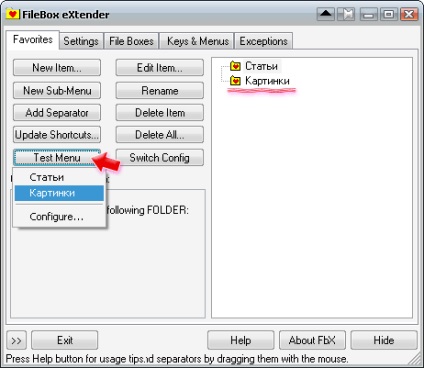
Pentru a utiliza programul de meniu generat, trebuie doar să faceți clic pe butonul cu pictograma dosar cu o inimă situată aproape de butoanele standard de fereastra (a minimiza, minimiza fereastra, aproape). Când faceți clic pe meniul drop-down buton cu o listă întocmită anterior. Selectarea directorului din meniul conduce la deschiderea sa, în aceeași fereastră.

Butoanele FileBox extender prezentate nu toate ferestrele aplicației. Cu toate acestea, în caseta de dialog standard pentru deschiderea și salvarea fișierelor, vom fi cu siguranță în măsură să profite de funcții avansate.
Acum deschideți fila Fișier Cutii. în cazul în care puteți alege să afișați fișiere în casetele de dialog de fișiere standard. Activarea opțiunii std comutator automat. cutii de fișiere pentru a vizualiza detalii din lista de fișiere vă permite să automat fișiere de sortare chiar și în aceste ferestre. Puteți sorta după nume de fișier (Name), dimensiunea (Dimensiune), tip (de tip) și data (data). Mai mult, este posibil să se stabilească ordinea crescătoare (crescator) sau descendent (Descendent).

fila Taste Meniurile vor ajuta să personalizați aspectul listei de fișiere deschise recent. Aici aveți posibilitatea să atribuiți comenzi rapide de la tastatură pentru a apela un meniu cu o listă de foldere preferate și o listă de fișiere deschise recent. Activarea Adăugați numere ... subliniat opțiune vă permite să afișați o listă de fișiere cu numerotarea și calea completă Afișează ... calea completă la fișierul. Pentru a vedea această listă, faceți clic pe butonul cu un dosar și un ceas este reprezentat pe ea.
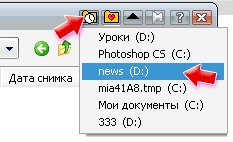
Apropo, făcând clic pe pictograma FileBox extender în tava de sistem, avem acces la aceleași liste de favorite și fișiere recente și foldere. Numai în acest caz, dosarul selectat se deschide într-o fereastră nouă.

Și, în sfârșit, fila Excepții conține instrumente pentru crearea de reguli, excepții sunt aplicate la aplicația selectată. programe Windows pe care le vom adăuga la listă nu vor conține chei generate FileBox extender extinse. Pentru fiecare aplicație, puteți crea reguli diferite, pornirea / căsuțele corespunzătoare. Dacă fereastra nu este de dorit să aibă orice fel de butoane suplimentare, selectați opțiunea Nu se ocupe de acest program, la toate.
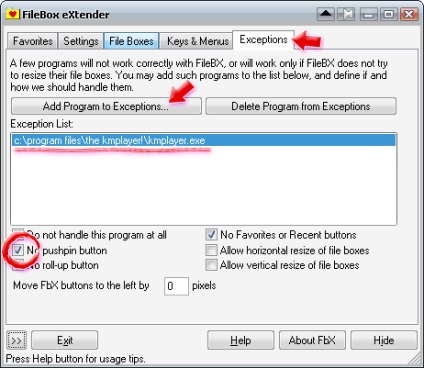
Un cuplu de butoane vă permite să minimiza fereastra și fixați-l pe partea de sus a altor ferestre. Numai plierea nu apare în bara de activități, ca de obicei, și în titlul ferestrei. Rămâne doar să se dezbrace numele butoanelor ferestrei și. Pentru a reveni la dimensiunea inițială a ferestrei, am apăsați din nou.